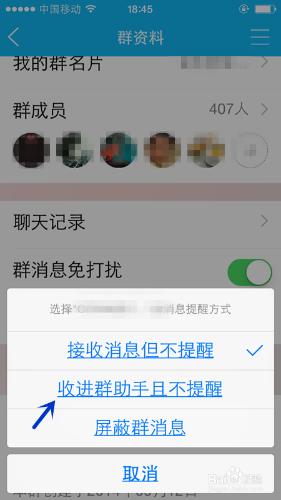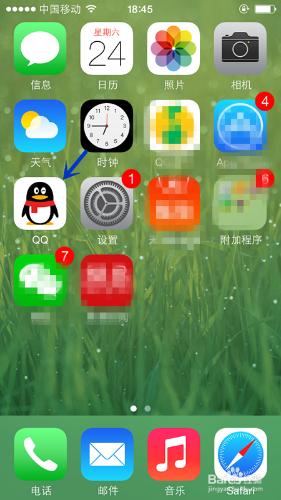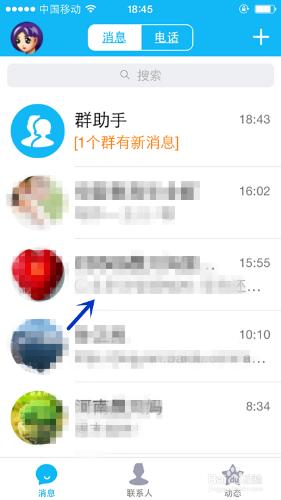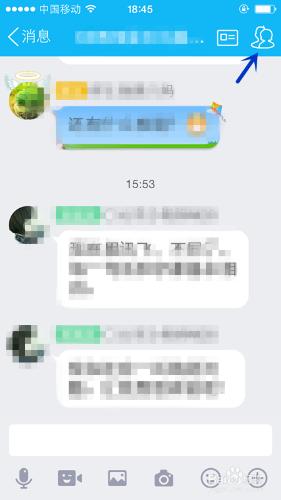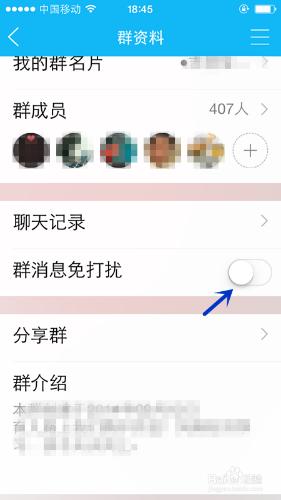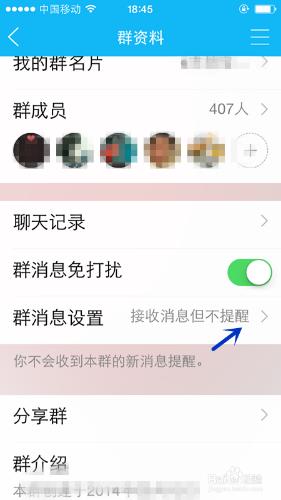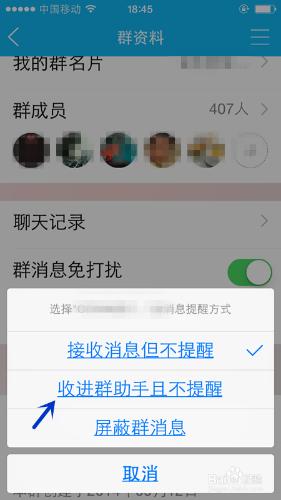每次一開啟QQ,各種群訊息撲面而來,想要找到自己真正需要的訊息很是費勁。於是把不經常用的群,統統收入群助手且不提醒訊息,這樣一進QQ就清淨了許多。把我設定收入群助手且不提醒訊息的過程分享給大家。
工具/原料
蘋果手機
方法/步驟
點選手機頁面的QQ圖示,進入QQ。
在QQ的介面中,看到我加入的眾多的群,選取其中一個群,點選進入。
點選這個群的右上角如箭頭所示的群資料的圖示進入。
在群資料的介面中,找到“群訊息免打擾”選項,把按鈕向右開啟,如箭頭所示。
“群訊息免打擾”選項的按鈕開啟後,下面就會出現“群訊息設定”選項,預設的是“接收訊息但不提醒”,點選上去。
下方會彈出選單,有四個選項“接收訊息但不提醒”、“收進群助手且不提醒”、“遮蔽群訊息”、“取消”。我們選擇“收進群助手且不提醒”,這樣就把這個群設定好了。